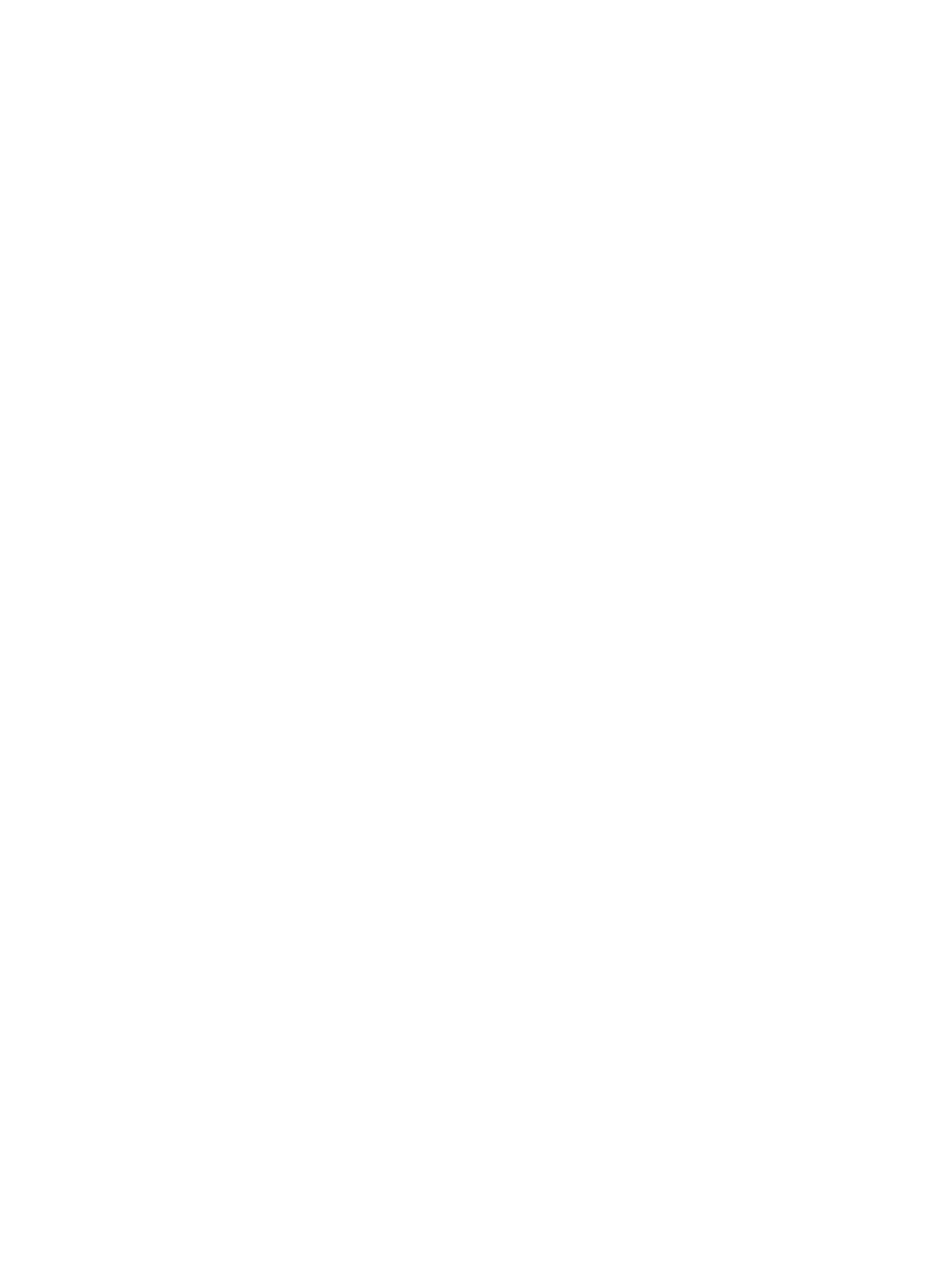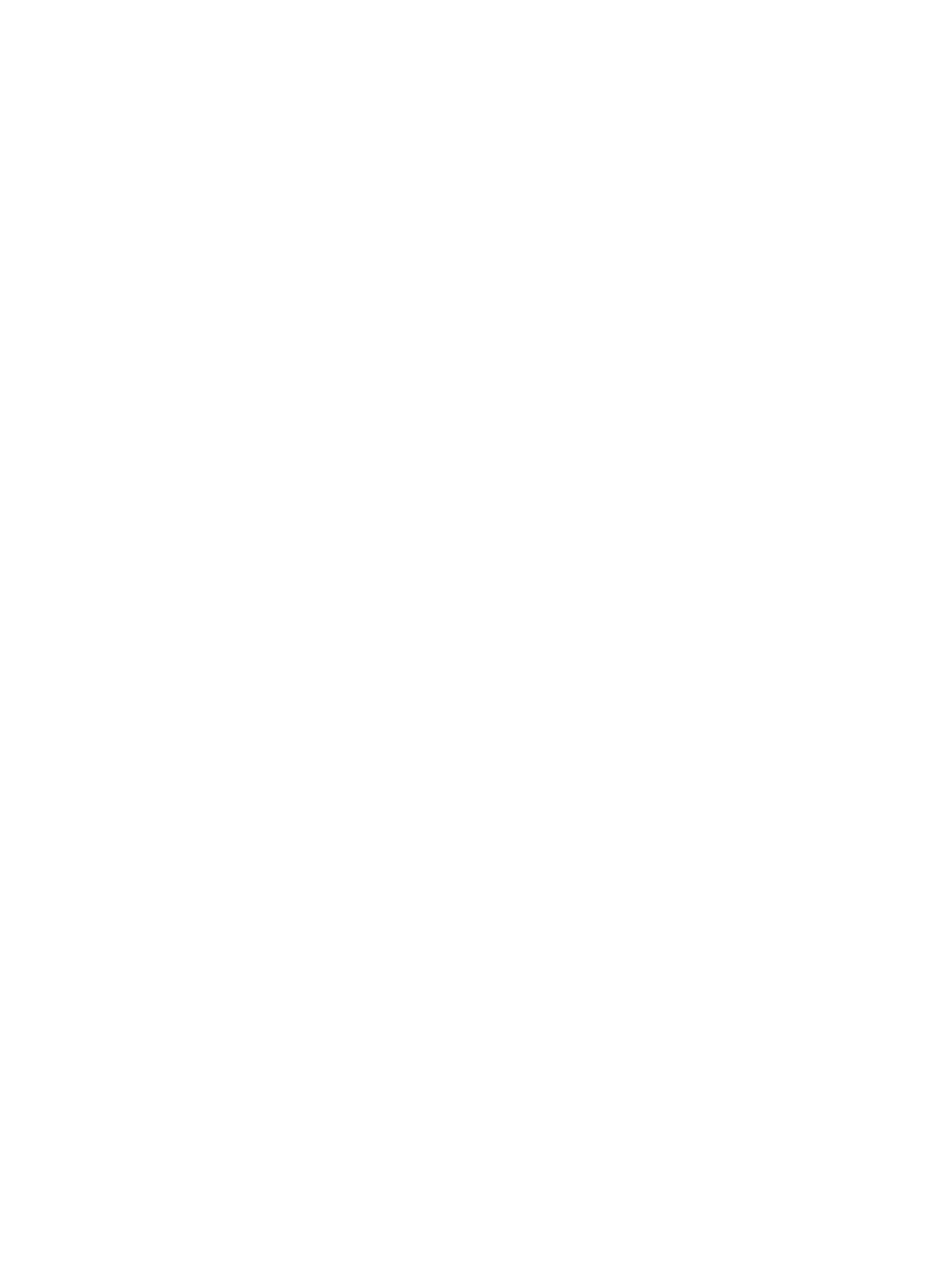
CSWWvi
4 Ovládání monitoru ............................................................................................................................. 15
Disk CD s dokumentací a softwarem ...................................................................................... 15
Instalace ovladačů ................................................................................................ 15
Tlačítka ovládání ..................................................................................................................... 16
Použití obrazovkové nabídky OSD .......................................................................................... 17
Zjištění stavu monitoru ............................................................................................................ 22
Funkce úsporného režimu ....................................................................................................... 23
5 Řešení problémů ...............................................................................................................................24
Řešení běžných problémů ....................................................................................................... 24
Získání podpory z webových stránek společnosti HP ............................................................. 25
Předtím, než zavoláte na technickou podporu ........................................................................ 25
Umístění výrobního štítku ........................................................................................................ 26
6 Technické specifikace ....................................................................................................................... 27
ENVY 27 27palcový IPS monitor ............................................................................................. 27
Přednastavené režimy zobrazení ............................................................................................ 28
Spuštění uživatelských režimů ................................................................................................ 28
Zásady týkající se kvality LCD monitoru a vadných pixelů ...................................................... 29
7 Regulační oznámení institucí ........................................................................................................... 30
Oznámení Federální komunikační komise USA (FCC) ........................................................... 30
Úpravy ................................................................................................................... 30
Kabely ................................................................................................................... 30
Prohlášení o shodě pro výrobky označené logem FCC (pouze pro USA) .............................. 30
Canadian Notice ...................................................................................................................... 31
Avis Canadien ......................................................................................................................... 31
Oznámení pro Japonsko ......................................................................................................... 31
Oznámení pro Koreu ............................................................................................................... 31
Požadavky na soupravu napájecího kabelu ............................................................................ 32
Požadavky na napájecí kabel pro Japonsko ......................................................... 32
Oznámení o produktu z hlediska životního prostředí .............................................................. 32
Likvidace zařízení po skončení jeho životnosti uživateli v domácnostech v
Evropské unii ......................................................................................................... 32
Chemické látky ...................................................................................................... 33
Recyklační program společnosti ........................................................................... 33
Restriction of the use of Hazardeous Substances (RoHS)
(Směrnice o omezení používání ně
kterých nebezpečnýc
h látek v
elektrických
a elektronických zařízeních) .................................................................................. 33
Směrnice EEE Turecka ......................................................................................... 34